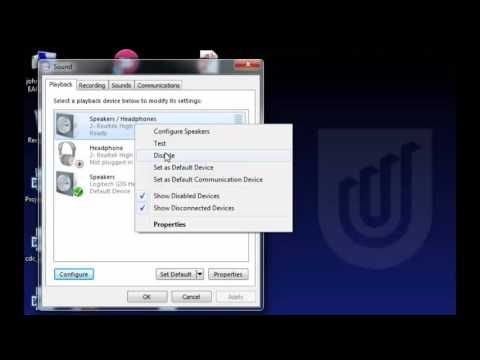2024 লেখক: Beatrice Philips | [email protected]. সর্বশেষ পরিবর্তিত: 2024-01-18 12:05
যদি আপনার কম্পিউটারের অন্তর্নির্মিত স্পিকার বা স্পিকার সিস্টেমের গুণমান পরিষ্কার এবং প্রশস্ত শব্দের পুনরুত্পাদন করার জন্য যথেষ্ট না হয়, তবে আরামদায়ক এবং কার্যকরী হেডফোনগুলি বেছে নেওয়ার পরামর্শ দেওয়া হয়। আপনি সহজেই আপনার পিসিতে একটি তারযুক্ত বা বেতার হেডসেট সংযুক্ত করতে পারেন। এগুলি কেবল গান শোনার জন্যই নয়, সিনেমা দেখার জন্য এবং ভয়েস মেসেঞ্জারে যোগাযোগের জন্যও কার্যকর হবে। হেডফোনগুলি সংযুক্ত করার প্রক্রিয়াটি সহজ, মূল জিনিসটি হ'ল কর্মের ক্রম অনুসরণ করা এবং নির্দিষ্ট বৈশিষ্ট্যগুলি জানা।

সাধারণ নিয়ম
আপনার উইন্ডোজ 7 কম্পিউটারে হেডফোন সংযুক্ত করার আগে, পিসি ডিভাইসের সাথে নিজেকে পরিচিত করা প্রয়োজন। আজকাল, প্রায় সব মাদারবোর্ডই অন্তর্নির্মিত সাউন্ড কার্ড দিয়ে সজ্জিত। তারা শাব্দ সরঞ্জাম এবং হেডফোন সংযোগের জন্য পোর্ট ধারণ করে।
আপনি যদি সিস্টেম ইউনিটের আধুনিক মডেলের সাথে একটি হেডসেট সংযোগ করতে যাচ্ছেন, তবে সামনের সংযোগকারীগুলি ব্যবহার করা ভাল।
আধুনিক সাউন্ড কার্ডের প্রধান বৈশিষ্ট্য তারা সর্বোচ্চ মানের জন্য স্বয়ংক্রিয়ভাবে শব্দ প্রক্রিয়া করে। এই ক্ষেত্রে, এমনকি আদর্শ টেলিফোন হেডফোনগুলি একটি অনুকূল স্তরে শব্দ করবে।

মাদারবোর্ডের পোর্টগুলি পরীক্ষা করার সময়, এটি লক্ষণীয় যে নির্মাতারা কেবল অক্ষর দিয়েই নয়, রঙের সাথেও উপাধি ব্যবহার করে। এটি বিভিন্ন ধরণের প্রযুক্তির সংযোগ সঠিকভাবে করতে সাহায্য করে। হেডফোনগুলির জন্য (এটি একটি ফোন থেকে একটি কমপ্যাক্ট হেডসেট বা গেমারদের জন্য একটি বড় বন্ধ ধরনের ডিভাইস), আপনাকে একটি হালকা সবুজ (সবুজ) সংযোগকারী ব্যবহার করতে হবে। গোলাপী হেডফোনের জন্য। একটি মাইক্রোফোনের সাথে একটি হেডসেট ব্যবহার করার সময়, এটিতে 2 টি প্লাগ থাকে, প্রতিটি তার সংশ্লিষ্ট পোর্টে প্লাগ করে।

সংযোগ
আপনার হেডসেট ব্যবহার শুরু করতে, প্রথমে আপনাকে এটি সংযুক্ত করতে হবে। পিসি সিস্টেম ইউনিটের পিছনে বা সামনের প্যানেলে প্রয়োজনীয় সংযোগকারী পাওয়া যাবে। আপনি যদি একটি ল্যাপটপের সাথে একটি হেডসেট সংযুক্ত করেন, তাহলে পাশের পোর্টটি সন্ধান করুন। আধুনিক এবং পুরনো উভয় কম্পিউটার মডেলই হেডসেট এবং বিভিন্ন শাব্দ যন্ত্রের জন্য স্ট্যান্ডার্ড 3.5 মিমি জ্যাক দিয়ে সজ্জিত। সংশ্লিষ্ট রঙিন পোর্টে হেডফোন প্লাগ োকান। এছাড়াও, নির্মাতারা আইকন ব্যবহার করে (একটি নির্দিষ্ট সংযোগকারীতে একটি হেডফোন বা মাইক্রোফোনের একটি ছবি)।

সংযোগ প্রক্রিয়া নিম্নরূপ সঞ্চালিত হয়।
- হেডফোন থেকে প্লাগ পোর্টে Afterোকানোর পরে, আপনাকে "স্টার্ট" মেনু খুলতে হবে। এটি নিয়ন্ত্রণ প্যানেলের মাধ্যমে অ্যাক্সেস করা হয়, যা সাধারণত পর্দার নীচে অবস্থিত।
- আপনার পরবর্তী অংশটি হল হার্ডওয়্যার এবং সাউন্ড।
- খোলা উইন্ডোতে, আপনাকে আইটেম "প্লেব্যাক", প্রয়োজনীয় হেডফোনগুলি খুঁজে বের করতে হবে এবং ডান মাউস বোতাম দিয়ে একবার তাদের উপর ক্লিক করুন।
- শব্দটি স্পিকারের মাধ্যমে নয়, হেডফোনের মাধ্যমে বাজানোর জন্য, নতুন ডিভাইসটিকে ডিফল্ট ডিভাইস হিসেবে বেছে নিতে হবে। আমরা মেনুতে এই পরামিতিটি নির্বাচন করি এবং পরিবর্তনগুলি সংরক্ষণ করি।
- হেডফোনগুলিকে ফাইন-টিউন করার জন্য, আপনাকে আবার প্রসঙ্গ মেনু খুলতে হবে এবং "বৈশিষ্ট্য" বিভাগে যেতে হবে। এই উইন্ডোতে, আপনি শব্দ পরামিতি পরিবর্তন করতে পারেন, ভলিউম স্তর পরিবর্তন করতে পারেন, নমুনা হার সমন্বয় করতে পারেন, ডিভাইস আইকন পরিবর্তন করতে পারেন এবং অন্যান্য সেটিংস তৈরি করতে পারেন।

আপনার কম্পিউটার এবং ওয়্যারলেস হেডসেট সিঙ্ক্রোনাইজ করা
তারের অভাবের কারণে, ব্লুটুথ হেডফোনগুলি অনেক আধুনিক ব্যবহারকারীদের দ্বারা প্রশংসিত হয়। এগুলি ব্যবহারিক এবং সহজেই ব্যবহারযোগ্য ডিভাইস যা কম্পিউটার বা টিভির সাথে কাজ করার সময় ব্যবহার করা যেতে পারে। এগুলি যে কোনও মোবাইল ডিভাইসের সাথেও দুর্দান্ত কাজ করে। এই ধরনের ডিভাইসের মধ্যে প্রধান পার্থক্য হল অন্তর্নির্মিত ব্লুটুথ মডিউল। যখন আপনি হেডফোনগুলিকে পেয়ারিং মোডে রাখেন, তখন এটি একটি বিশেষ সংকেত নির্গত করে যা অন্য ডিভাইসটিকে ধরে। ফলাফল বেতার সিঙ্ক্রোনাইজেশন।

একটি সফল সংযোগের জন্য, একটি কম্পিউটার বা অন্যান্য যন্ত্রপাতি যার সাথে জোড়া লাগানো হয় তার একটি বিশেষ অ্যাডাপ্টার থাকতে হবে।
এই মডিউলটি বেশিরভাগ ল্যাপটপ মডেলের মধ্যে নির্মিত। হেডসেটটিকে একটি স্থির পিসিতে সংযুক্ত করার সময়, বেশিরভাগ ক্ষেত্রে, অ্যাডাপ্টারটি আলাদাভাবে কেনা হয়। এটি আকারে ছোট এবং একটি সাধারণ ইউএসবি ফ্ল্যাশ ড্রাইভের অনুরূপ। জোড়া লাগার জন্য, এটি সক্রিয় হতে হবে।

উইন্ডোজ 7 চালিত একটি পিসিতে ওয়্যারলেস হেডফোন সংযুক্ত করা নিম্নলিখিত উপায়ে করা হয়।
- যদি আপনি নিশ্চিত না হন যে আপনার কম্পিউটারে ব্লুটুথ মডিউল আছে, তাহলে আপনাকে এটি পরীক্ষা করতে হবে। এটা বিভিন্নভাবে করা সম্ভব। আপনি "কন্ট্রোল প্যানেল" খোলার মাধ্যমে "ডিভাইস" বিভাগে যেতে পারেন। এছাড়াও, একটি অ্যাডাপ্টারের উপস্থিতি টাস্কবারের ঘড়ি এবং তারিখের পাশে সংশ্লিষ্ট আইকন দ্বারা নির্দেশিত হবে। আরেকটি বিকল্প হল কমান্ড লাইনে WIN + R কমান্ড প্রবেশ করানো এবং তারপর msc যোগ করা। যদি মডিউলটি অন্তর্নির্মিত হয় তবে এটি তালিকায় উপস্থিত হবে।
- অ্যাডাপ্টার, যা আলাদাভাবে কেনা হয়, ইউএসবি পোর্টের মাধ্যমে সংযুক্ত এবং চালু করা হয়। ডিভাইসটি সঠিকভাবে কাজ করার জন্য, আপনাকে একটি ড্রাইভার ইনস্টল করতে হবে।
- নির্মাতার ওয়েবসাইটে সফ্টওয়্যারটি ডাউনলোড করার পরামর্শ দেওয়া হচ্ছে। এটি অন্তর্ভুক্ত ডিস্ক থেকেও ইনস্টল করা যায়। কাজের জন্য, প্রোগ্রামের বর্তমান সংস্করণ প্রয়োজন।
- হেডফোনগুলি চালু করুন এবং তাদের জোড়া মোডে রাখুন। তারা কম্পিউটার থেকে অনুকূল দূরত্বে থাকা উচিত।
- কিছু ক্ষেত্রে, সংযোগ স্বয়ংক্রিয় হয়। যদি এটি না ঘটে, তাহলে আপনাকে আপনার কম্পিউটারে ব্লুটুথ সেটিংসে এটি খুঁজে বের করতে হবে।
- এটি করার জন্য, "ডিভাইস" এ যান এবং ব্লুটুথ আইটেমটি নির্বাচন করুন এবং "+" আইকনে ক্লিক করুন। খোলা তালিকায় হেডফোনগুলির নাম উপস্থিত হওয়া উচিত। কার্সার দিয়ে এটি নির্বাচন করুন।
- যদি সিস্টেমটি সংযোগ করার জন্য আপনার একটি কোড লিখতে চায়, আপনি হেডসেটের অপারেটিং নির্দেশাবলীতে এটি খুঁজে পেতে পারেন। আপনি মানকটিও চেষ্টা করতে পারেন: "0000" বা "1234"।
দ্রষ্টব্য: এই চিত্রটি উইন্ডোজের দশম সংস্করণের সাথে ল্যাপটপ বা পিসিতে হেডফোন সংযুক্ত করতে ব্যবহার করা যেতে পারে।

কিভাবে বসাব?
হেডফোন ব্যবহার করার সময় সর্বোচ্চ স্তরের আরাম অর্জন করতে, আপনাকে ভলিউম সেটিংস সামঞ্জস্য করতে হবে। এটি করার জন্য, আপনাকে সাউন্ড কন্ট্রোল প্যানেল খুলতে হবে, "প্লেব্যাক" নামক ট্যাবে যান এবং বাম মাউস বোতামে ডাবল ক্লিক করে প্রয়োজনীয় ডিভাইসটি নির্বাচন করুন।

ভলিউম এবং ভারসাম্য
এই পরামিতিগুলি কনফিগার করতে, "স্তরগুলি" বিভাগটি খুলুন। সামগ্রিক ভলিউম একটি স্লাইডারের সাথে সমন্বয় করা হয়। আপনি টাস্কবারে স্পিকার আকৃতির আইকনে ক্লিক করেও এই পরিবর্তনগুলি করতে পারেন। তারপরে আপনাকে হেডফোনগুলি পরীক্ষা করতে হবে এবং প্রয়োজনে আবার সেটিংটি সম্পাদন করতে হবে। আপনি বাম এবং ডান অডিও চ্যানেলের ক্রিয়াকলাপ সামঞ্জস্য করতে পারেন। "ব্যালেন্স" আইটেমে ক্লিক করুন, সেটিং চেক করুন এবং পরিবর্তনগুলি সংরক্ষণ করুন। উভয় চ্যানেলের মাত্রা স্বয়ংক্রিয়ভাবে ভলিউম স্তরের পরিবর্তনের সাথে সাথে পরিবর্তিত হবে।

শব্দের প্রভাব
বিভিন্ন প্রভাব, যাকে শব্দ বর্ধনও বলা হয়, বর্ধন বিভাগে সক্ষম করা যেতে পারে … সাউন্ড কার্ডের মডেল এবং ব্যবহৃত ড্রাইভারের সংস্করণের উপর নির্ভর করে ব্যবহারকারীর প্রভাবের একটি নির্দিষ্ট তালিকায় অ্যাক্সেস থাকবে। সমস্ত অক্ষমতা উন্নত করার বিকল্পের পাশে একটি চেক চিহ্ন থাকলে সমস্ত অডিও বর্ধন স্বয়ংক্রিয়ভাবে অক্ষম হয়ে যায়। এটি সরান, এবং সিস্টেম স্বাধীনভাবে শব্দ পরিবর্তন করবে, এটি পরিষ্কার, সোনরস এবং প্রশস্ত করে তুলবে।

আপনি একটি নির্দিষ্ট প্রভাব নির্বাচন করতে পারেন এবং তারপরে সেটিংস লেবেলযুক্ত বোতামটি ক্লিক করুন (রাশিয়ান ভাষায় অনুবাদ - "সেটিং")। প্রতিটি প্রভাবের নিজস্ব সেটিংস রয়েছে। বিশেষজ্ঞরা পিসিতে সর্বাধিক অনুরোধকৃত উন্নতির একটি তালিকা তৈরি করেছেন।
- কম ফ্রিকোয়েন্সি সহ গান শোনার জন্য বাশ বুস্টের সুপারিশ করা হয়।হেডফোনের জন্য অনুকূল ফ্রিকোয়েন্সি 50-100 Hz এবং লাভের পরামিতি 3-12 dB। কান দ্বারা সঠিক মান নির্ধারণ করার পরামর্শ দেওয়া হয়।
- রিসিভার ব্যবহার করার সময়, ভার্চুয়াল সারাউন্ড সক্ষম করুন। এটি স্টেরিওতে মাল্টি-চ্যানেল অডিও এনকোড করে।
- ইকুয়ালাইজার বর্ধন স্বন সুর করার জন্য ব্যবহৃত হয়।
- লাউডনেস ইকুয়ালাইজেশন প্যারামিটারটি নরম এবং জোরে শব্দগুলির ভারসাম্য বজায় রাখতে ব্যবহৃত হয়।
দ্রষ্টব্য: মাইক্রোফোন সহ বা ছাড়া হেডফোন ব্যবহার করার সময় এই উন্নতিগুলি সক্ষম করার সুপারিশ করা হয়। আপনি প্রিভিউ বাটন ব্যবহার করে ক্রমাঙ্কন ফলাফল মূল্যায়ন করতে পারেন। চাপলে, সিস্টেম একটি সাউন্ড ফাইল চালায়।

নমুনা
যদি ইচ্ছা হয়, ব্যবহারকারী নমুনা হার সমন্বয় করতে পারেন। এই প্যারামিটারটি "উন্নত" ট্যাবে পরিবর্তন করা হয়েছে। এটি উচ্চ মানের ফোনোগ্রাম শোনার জন্য দরকারী যেখানে ফ্রিকোয়েন্সি 48 KHz এর চেয়ে বেশি। স্ট্যান্ডার্ড মানের ফাইল চালানোর সময় আপনি এই বিকল্পটি এড়িয়ে যেতে পারেন। ডিফল্ট সেটিংস হিসাবে "16 বিট, 48000 Hz" নির্বাচন করা ভাল।

চারপাশের শব্দ
পরবর্তী পরিবর্তন স্থানিক শব্দ উইন্ডোতে সঞ্চালিত হয়। বিকল্পগুলির মধ্যে একটি নির্বাচন করার পরামর্শ দেওয়া হচ্ছে:
"চারপাশের শব্দ 7.1"
হেডফোনের জন্য উইন্ডোজ।
সিনেমা দেখার সময় বা গেমপ্লে চলাকালীন এই প্রভাবটি সবচেয়ে বেশি ব্যবহার করা হয়।
নতুন হেডফোন ব্যবহার করার সময়, এটি সুপারিশ করা হয় যে আপনি সেগুলি আপনার প্লেব্যাক ডিভাইসে যুক্ত করুন এবং সেগুলিকে ডিফল্ট হেডসেট হিসাবে স্যুইচ করুন।

সম্ভাব্য সমস্যা
যদি আপনি নিশ্চিত হন যে আপনি সংযোগের জন্য কাজ করা হেডফোন ব্যবহার করছেন, কিন্তু সিঙ্ক্রোনাইজেশনের সময় এখনও কোন শব্দ নেই, সমস্যাটি নিম্নরূপ হতে পারে।
- তারযুক্ত হেডফোন জোড়া করার সময়, ক্ষতির জন্য কেবলটি সাবধানে পরিদর্শন করুন। এমনকি যদি কেবলটি অক্ষত দেখায়, ত্রুটির কারণ একটি অভ্যন্তরীণ ভাঙ্গন হতে পারে। অনেক ব্যবহারকারী প্রায়ই স্ন্যাপিংয়ের মুখোমুখি হন। সমস্যাটি কেবল মেরামতের মাধ্যমে সংশোধন করা যেতে পারে।
- প্লাগটি সাবধানে পরীক্ষা করুন। আপনার কম্পিউটারে পোর্টগুলিও পরীক্ষা করতে হবে যার মাধ্যমে হেডসেট সংযুক্ত রয়েছে। সময়ের সাথে সাথে, তারা জারণ করে এবং ধুলোতে আবদ্ধ হয়ে যায়। পর্যায়ক্রমে পরিষ্কার করার পরামর্শ দেওয়া হয়।
- আছে কিনা চেক করুন হেডফোন ডিফল্ট ডিভাইস হিসেবে নির্বাচিত কিনা। সম্ভবত পিসি অন্যান্য গ্যাজেটগুলিতে একটি সংকেত পাঠাচ্ছে, অথবা স্পিকারের মাধ্যমে শব্দ আসছে।
- শব্দের অভাবের আরেকটি কারণ যে প্যানেলে পেয়ারিং কানেক্টরটি রয়েছে সেটি বিচ্ছিন্ন। আপনি ডিভাইস ম্যানেজারে এটি পরীক্ষা করতে পারেন। এই বিভাগটি খোলার পরে, আপনি সাউন্ড কার্ড এবং পিসির অন্যান্য উপাদানগুলি সক্রিয় এবং নিষ্ক্রিয় করতে পারেন।
- যখন কম্পিউটারটি হেডফোনগুলি খুঁজে পায় না বা চিনতে পারে না, সম্ভবত সমস্যাটি একটি পুরানো সাউন্ড কার্ড ড্রাইভার (ফি)। পেশাদারদের সাহায্য ছাড়াই এটি ঠিক করা সহজ। আপনাকে বোর্ডের মডেল খুঁজে বের করতে হবে, প্রস্তুতকারকের অফিসিয়াল ওয়েবসাইটে যান এবং প্রোগ্রামের সর্বশেষ সংস্করণটি ডাউনলোড করুন।
- কিছু হেডফোন সেট হিসেবে বিক্রি হয় একটি বিশেষ ড্রাইভার সঙ্গে, যা সংযোগ করার আগে ইনস্টল করা আবশ্যক।
- ওয়্যারলেস হেডফোন জোড়া করার সময়, নিশ্চিত করুন যে সেগুলি চার্জ এবং ব্লুটুথ মডিউল সক্রিয়।
প্রস্তাবিত:
উইন্ডোজ 10 এ কম্পিউটারে হেডফোন কিভাবে সংযুক্ত করবেন? কিভাবে ল্যাপটপে মাইক্রোফোন দিয়ে হেডফোন সেট আপ করবেন? সামনের হেডফোনটি কিভাবে চালু করব?

হেডফোনগুলি গেম এবং চলচ্চিত্র উভয় ক্ষেত্রে এবং যোগাযোগের জন্য সুবিধাজনক। হেডসেট তারযুক্ত বা বেতার হতে পারে। উইন্ডোজ 10 এ কম্পিউটারে হেডফোনগুলি কীভাবে সংযুক্ত করবেন? কিভাবে ল্যাপটপ এবং পিসিতে মাইক্রোফোন দিয়ে হেডফোন সেট আপ করবেন?
কম্পিউটারে ব্লুটুথ হেডফোন কিভাবে সংযুক্ত করবেন? আমি কিভাবে একটি পিসিতে ওয়্যারলেস হেডফোন সংযুক্ত করতে পারি এবং কিভাবে উইন্ডোজ এবং অন্যান্য অপারেটিং সিস্টেমে সেট আপ করতে পারি?

কম্পিউটারে ব্লুটুথ হেডফোন কিভাবে সংযুক্ত করবেন? প্রশ্নটি খুবই গুরুতর, এমনকি একটু কঠিন, কিন্তু সমাধানযোগ্য। প্রধান জিনিস হল ডিভাইসটিকে সংযুক্ত করা, সক্রিয় করা এবং কনফিগার করার ক্রম অনুসরণ করা। আমি কিভাবে একটি পিসিতে ওয়্যারলেস হেডফোন সংযুক্ত করতে পারি এবং কিভাবে উইন্ডোজ এবং অন্যান্য অপারেটিং সিস্টেমে সেট আপ করতে পারি?
আমি কিভাবে আমার টিভিতে হেডফোন সংযুক্ত করব? ইউএসবি এবং টিউলিপের মাধ্যমে জেবিএল হেডফোন সংযোগ। আমি যখন এটি চালু করি তখন কেন একটি চিৎকার হয়? আমি কিভাবে দুটি হেডফোন সংযুক্ত করব?

আমি কিভাবে একটি স্ট্যান্ডার্ড জ্যাক দিয়ে একটি টিভিতে হেডফোন সংযুক্ত করব? ইউএসবি এবং ওয়াই-ফাই এর মাধ্যমে জেবিএল হেডফোন সংযুক্ত করার বিষয়ে বিশেষ কী? আমি কিভাবে ওয়্যারলেস হেডফোন সংযুক্ত করব? আপনার হেডফোন সংযোগ করার জন্য কখন টিউলিপ জ্যাক ব্যবহার করা উচিত?
আমি কিভাবে আমার কম্পিউটারে হেডফোন সংযুক্ত করব? আমি কিভাবে তাদের সক্রিয় এবং কনফিগার করব? পিসির সামনে এবং পিছনে সংযোগ করুন

আমি কিভাবে আমার কম্পিউটারে তারযুক্ত হেডফোন সংযুক্ত করব? আমি কিভাবে আমার ওয়্যারলেস হেডফোন চালু এবং সেট আপ করব? কেন হেডসেট থেকে কোন শব্দ নেই? এইগুলি অনেক ব্যবহারকারীর দ্বারা জিজ্ঞাসা করা কয়েকটি প্রশ্ন। পিসিতে হেডফোনগুলির সঠিক সক্রিয়করণ কীভাবে করবেন?
আমি কিভাবে আমার কম্পিউটারে স্পিকার সেট করব? উইন্ডোজ 10, উইন্ডোজ এক্সপি এবং অন্যান্য সিস্টেমে স্পিকার এবং সাউন্ড সেট করা। আমি কিভাবে আমার কম্পিউটারে তাদের সঠিকভাবে সামঞ্জস্য করব? ব্যবস্থাপনা এবং সমস্যা সমাধান

আমি কিভাবে আমার কম্পিউটারে স্পিকার সেট আপ করব? আপনি কিভাবে উইন্ডোজ 10, উইন্ডোজ এক্সপি এবং অন্যান্য সিস্টেমে স্পিকার এবং সাউন্ড সেট করবেন? আমি কিভাবে আমার কম্পিউটারে তাদের সঠিকভাবে সামঞ্জস্য করব? ব্যবস্থাপনা এবং সমস্যা সমাধান - এ সম্পর্কে আপনার কী জানা দরকার?